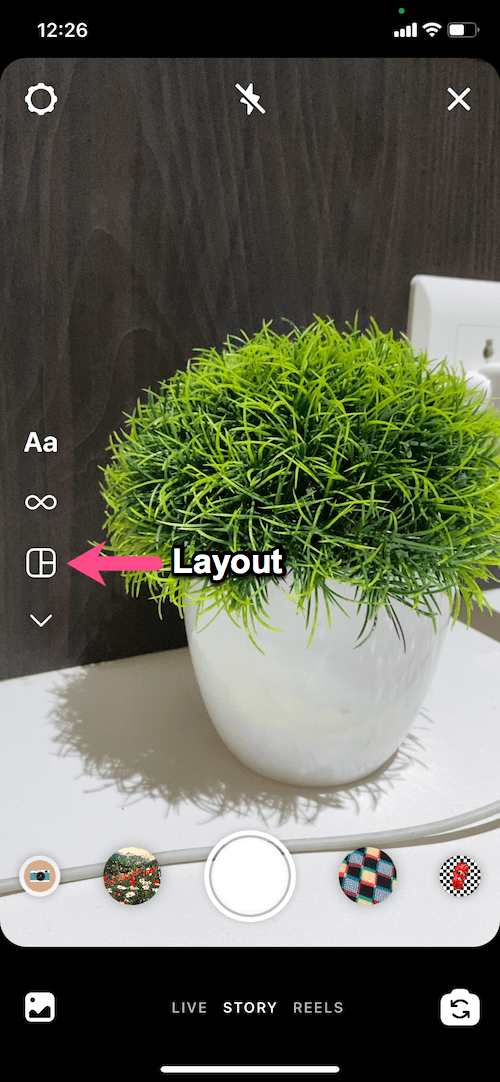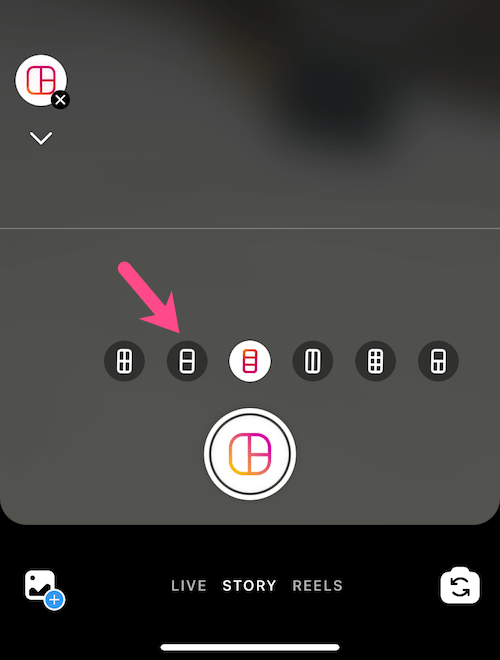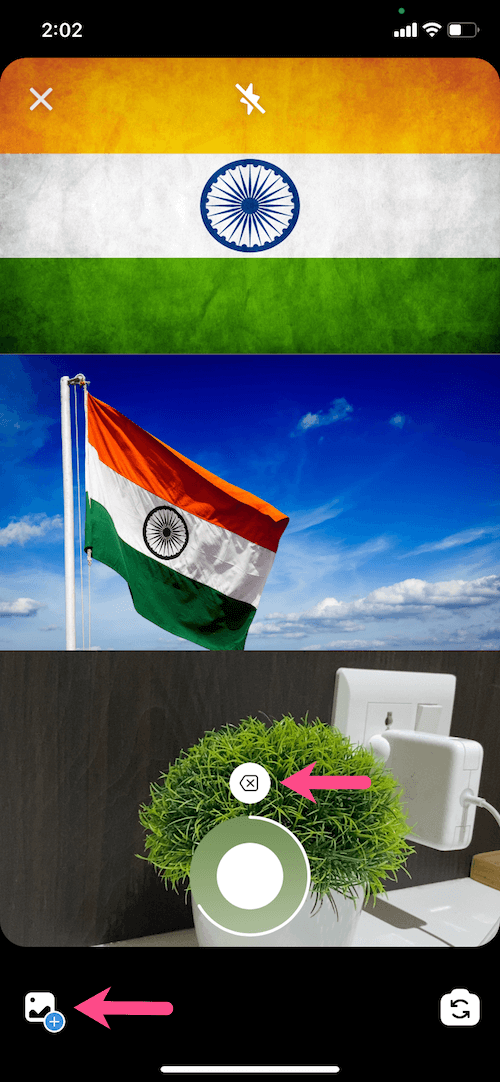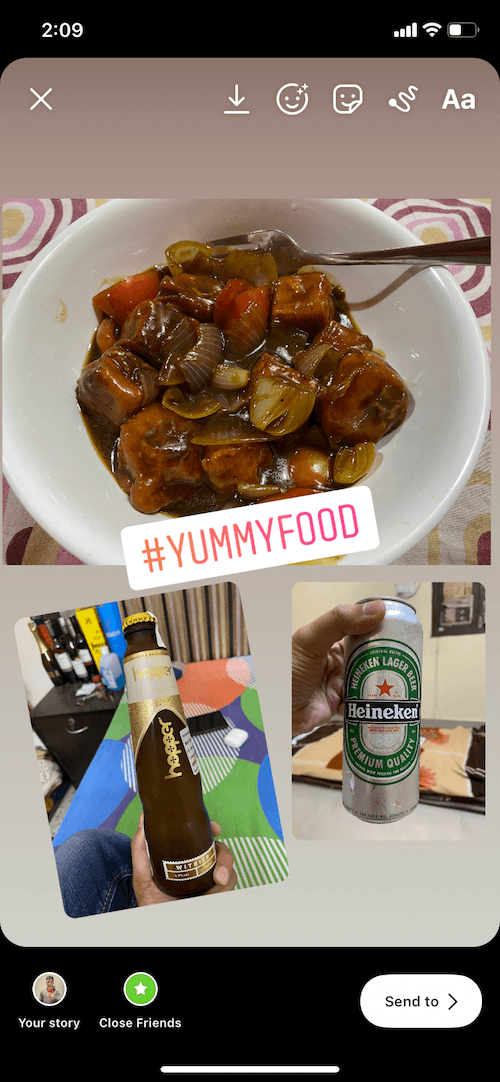Mens man nemt kan tilføje flere historier, kan det være lidt vanskeligt at sende mere end ét billede til en Instagram-historie. Den opdaterede version af Instagram gør det dog nemmere, da det nu integrerer Layout-funktionen. Layout fra Instagram er også tilgængelig som en selvstændig app til iPhone og Android. Ved at bruge layoutværktøjet til historier kan du tilføje flere billeder til en Instagram-historie på én side. Dette forhindrer behovet for at installere Layout-appen separat eller bruge tredjepartsapps for at få arbejdet gjort.

Layout giver brugerne mulighed for at tilføje op til seks billeder i en enkelt historie på Instagram. Dette er praktisk, når du ønsker at dele forskellige øjeblikke på én skærm og ikke som individuelle historier. Lad os nu se, hvordan du kan lægge flere billeder i én historie på Instagram.
Sæt to billeder sammen på Instagram Story
- Sørg for, at Instagram-appen er opdateret til den nyeste version.
- Åbn appen, og stryg til højre for at tilføje en ny historie.
- Tryk på værktøjet "Layout" fra den lodrette rude til venstre.
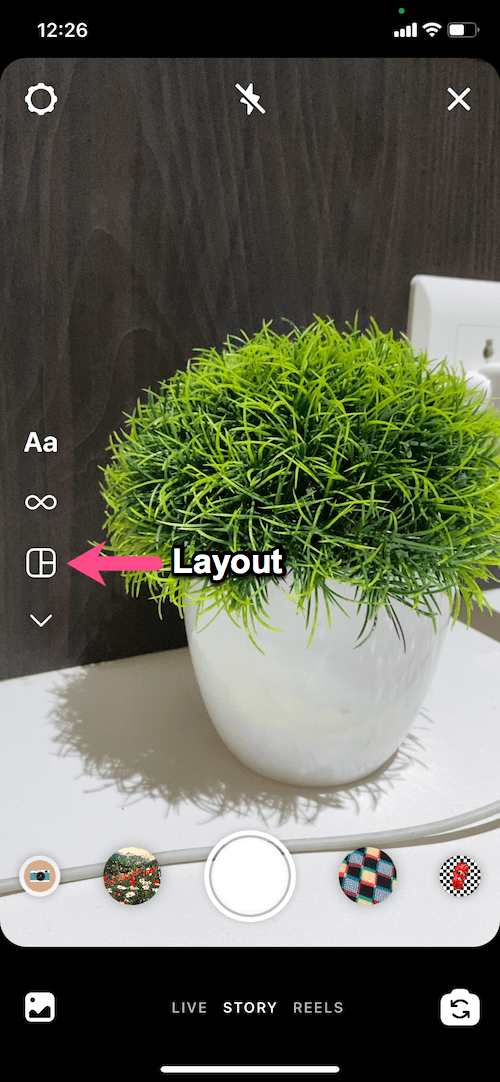
- Vælg den collage ramme, du ønsker. For eksempel: Vælg layoutet med to vinduer, hvis du vil tilføje to billeder i en enkelt historie.
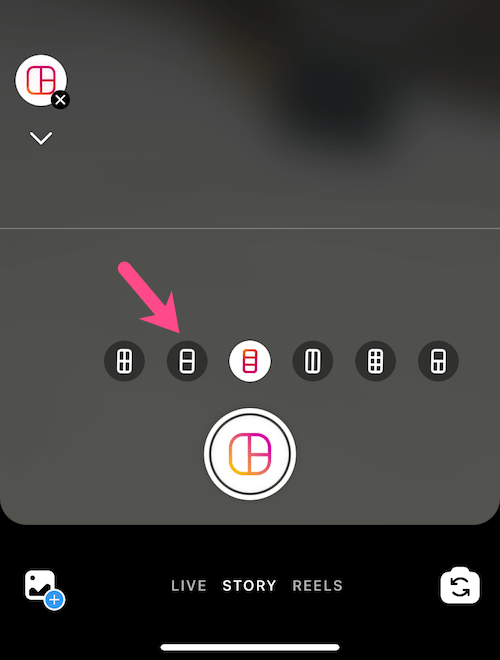
- Tilføj nu billeder enten fra galleriet eller tag billeder med det samme med kameraet. For at tilføje et billede fra dit enhedsgalleri skal du stryge op på skærmen eller trykke på ikonet tilføj billede nederst til venstre.
- Når du har tilføjet billedet, skal du zoome ind eller trække rundt med to fingre for at justere billedet korrekt.
- Hvis du har brug for at gentage eller tilføje billedet igen, skal du blot trykke på slet-knappen (et tilbage-ikon med et lille kryds) placeret lige over udløserknappen.
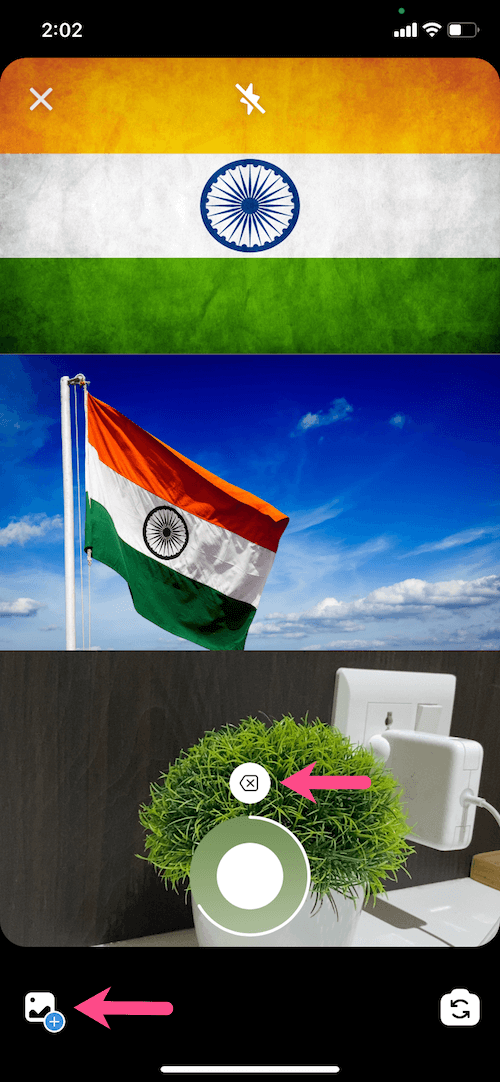
- Når du har tilføjet flere billeder, kan du tilføje tekst, klistermærker eller en af effekterne til din historie.
- Når du er færdig, del historien. Du kan endda downloade historien uden at dele den på din profil.
LÆS OGSÅ: Sådan ser du nogens Instagram-historie anonymt
Tilføj flere billeder i én Instagram-historie (kun iPhone)
Der er en anden interessant måde at lægge flere billeder på én gang i en Insta-historie. Den eneste ulempe er, at denne historiefunktion kun er tilgængelig på iPhone. Følg nedenstående trin for at bruge det.
- Opret en ny historie. For at gøre det skal du tage et billede eller uploade et eksisterende billede fra dit galleri.
- Tryk på klistermærker-ikonet øverst.
- Rul ned i sektionen Stickers og vælg "Galleri"-mærkatet.

- Vælg det billede, du vil tilføje med det primære billede.
- På samme måde kan du tilføje en masse billeder og justere dem i overensstemmelse hermed for at skabe en fotocollage eller scrapbogslignende historie.
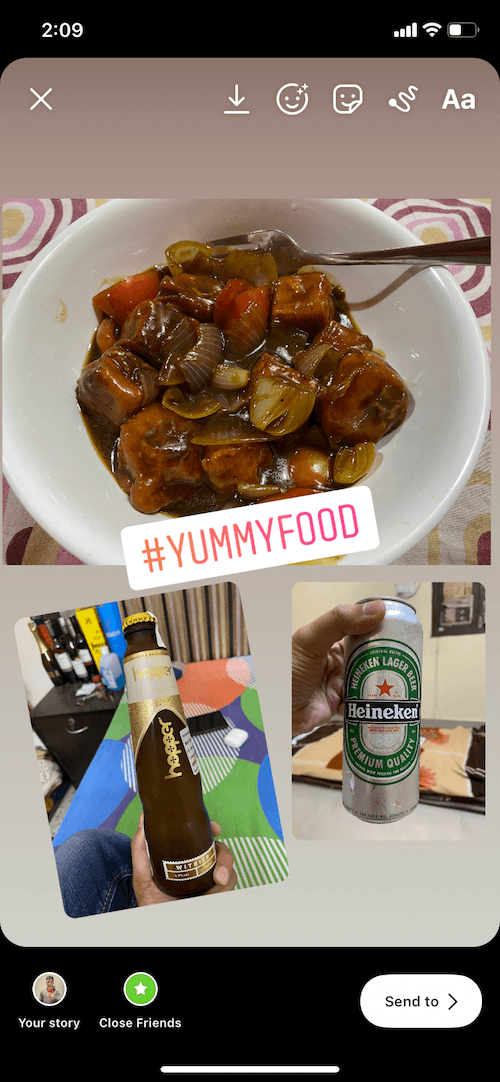
Vi håber, du fandt denne artikel nyttig.
Relaterede historier:
- Sådan tilføjer du hele 30 sekunders hjul til Instagram Story på iPhone
- Sådan gemmer du en historie som kladde på Instagram